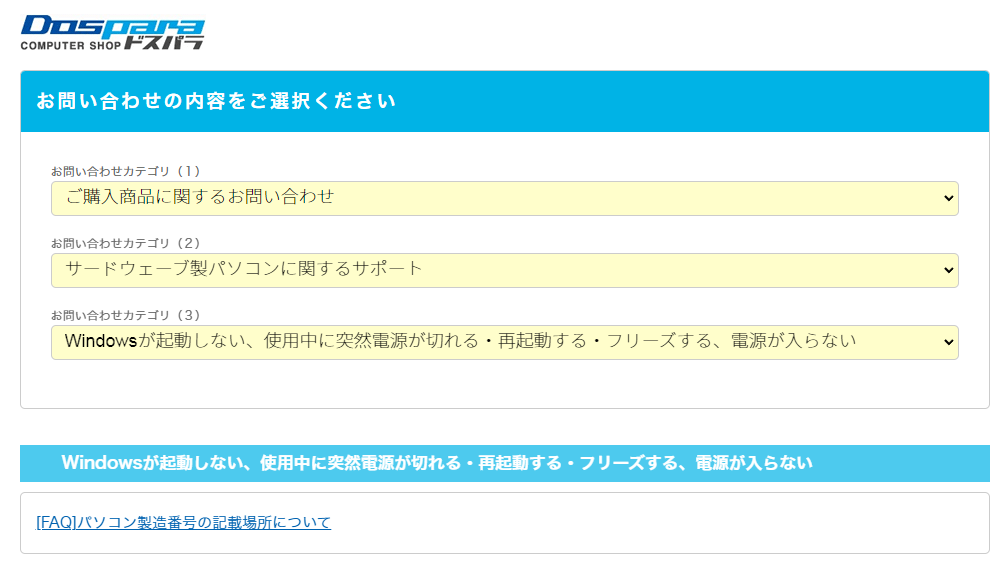2023年秋のゲーミングPCおすすめ4選!
2023/11/12
 2023年の秋はゲームも豊作!というわけで、おすすめできるドスパラのゲーミングPC「GALLERIA」と、クリエイターPC「raytrek」をご紹介。
2023年の秋はゲームも豊作!というわけで、おすすめできるドスパラのゲーミングPC「GALLERIA」と、クリエイターPC「raytrek」をご紹介。
 おっさんゲーマー
おっさんゲーマー私は当ブログや4Gamerでゲームの記事を書きつつ、ゲーミングPCのレビューもしている人。ドスパラのGALLERIA/raytrekでRTX 4060からRTX 4090までを実際に触ってきた。GTX10時代から60台以上レビューを続けている。
ズバリ!2023年秋のゲーミングPC4選
「どんなゲームを遊ぶか」と「予算」で考えて、大きく分けて4つに分かれる。
【1】 コスパ重視ならRTX 4060 + 1920x1080のモニタ
今の最新グラボ事情で言うと、RTX 4060がコスパがいい。初めてのゲーミングPCとしても手が届きやすい価格が魅力だ。
美しさの「レイトレ」、滑らかさの「DLSS」が使えるミドルスペックモデルで、エントリーのGTXシリーズより格段にコスパが良い。
GPU:RTX 4060 8GB
メモリ:16GB DDR4
ストレージ:1TB(Gen3) NVMe SSD
重いゲームの平均フレームレートの目安
ミドルクラスとはいえ、重たいサイバーパンク2077の「RT:ウルトラ」をFHDでしっかり動かせる性能を持っている。
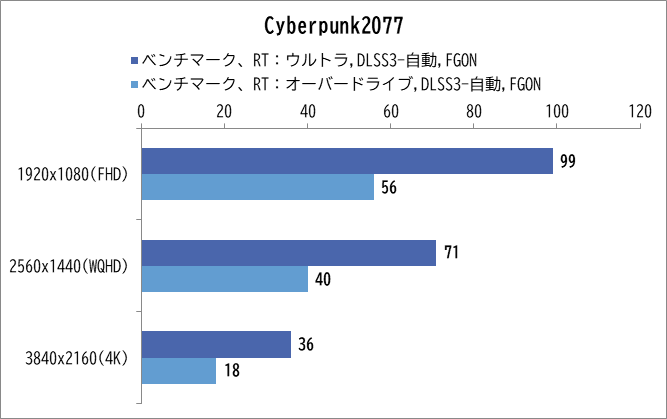
GALLERIA RM5C-R46で測定
ワンランク上のRTX 4060 Ti機も試したが、実際体感できるほどフレームレート(滑らかさ)に差がないので、価格重視でRTX 4060をおすすめしておく。
【2】グラフィック設定を上げたいならRTX 4070 + 1920x1080~2560x1440のモニタ
もうちょっと予算が出せるならRTX 4070だ。
RTX 4070はドスパラでも多くのゲームタイトルで「ゲーム推奨モデル」とされている。
- ARMORED CORE VI: FIRES OF RUBICON
- ファイナルファンタジーXIV
- 黒い砂漠
- エルデンリング
- Forza Horizon 5
WQHD(2560x1440)までの解像度に対応する能力を持っている。
GPU:RTX 4070 12GB
メモリ:32GB DDR4
ストレージ:1TB(Gen3) NVMe SSD
上のGALLERIAはメモリは32GB搭載。予算的に厳しい場合、下のraytrek 4CXFがメモリ16GBとなっており価格も安い。メモリ以外、ぶっちゃけ性能はほぼ同じだ。
GPU:RTX 4070 12GB
メモリ:16GB DDR4
ストレージ:1TB NVMe SSD
重いゲームの平均フレームレートの例
サイバーパンク2077ももちろん、RT:ウルトラで3桁fpsも出せる性能だ。
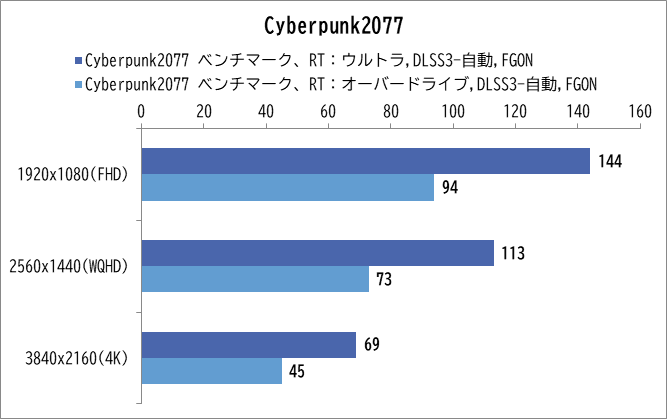
raytrek 4CXFで測定
RTX 4070はグラフィック用のメモリであるVRAMが12GB搭載されるのもポイント。(4060は8GB)
ゲームを高画質設定や高解像度にすると、8GBだと足りないゲームも出てきている。(ホグワーツレガシーなど)
UE5に対応した「ARK: Survival Ascended」も、最高画質設定はRTX 4070以上を推奨している。
Stable Diffusionなど、画像生成AIで遊んでみたい場合もVRAM12GBなら高い解像度を出しやすい。
【3】ハイエンド帯の入り口:RTX 4070 Ti + FHD~4Kモニタ
RTX 40シリーズの中で、前世代ハイエンドのRTX 3090を超える性能を持つのはRTX 4070 Tiからだ。
GALLERIAシリーズでも人気の機種であり、WQHDまではもちろん、ゲームによっては設定を下げずとも4Kでのプレイにも応えられる性能を持っている。
昔からハイエンドクラスが30万ちょいくらいだったので、そのあたりに位置するマシンとしておすすめだ。
当サイトでもおすすめしまくっており、RTX 4070 Ti搭載機はCPU違いで2機種を比較している。
GPU:RTX 4070 Ti 12GB
メモリ:32GB DDR4
ストレージ:1TB(Gen3) NVMe SSD
RTX 4070よりWQHDで伸びているのがわかる。また、4Kも平均60fpsを超えてくる。
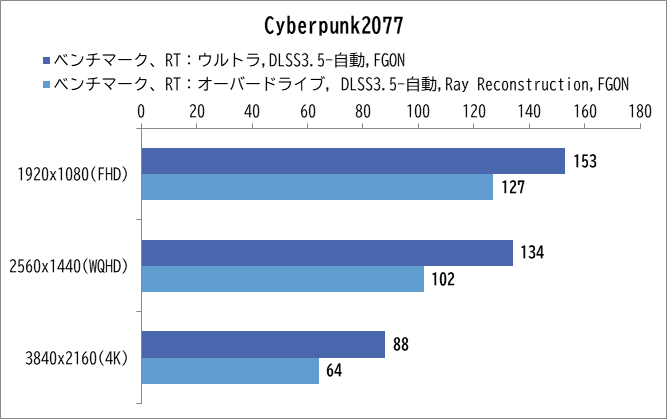
GALLERIA XA7C-R47Tで測定
もう1機種は、ゲーミング用とCPUして高い評価を受けるRyzen 7 7800X3D搭載のRTX 4070 Ti機だ。
GPU:RTX 4070 Ti 12GB
メモリ:16GB DDR4
ストレージ:1TB(Gen3) NVMe SSD
重いゲームの平均フレームレートの例
サイバーパンクではRT:オーバードライブでこそフレームレートが変わらないものの、FHDのRT:ウルトラで平均26fpsも差をつけている。
つまり、FHDでフレームレートを出しまくるようなゲームプレイを目指す人はこちら、という感じである。
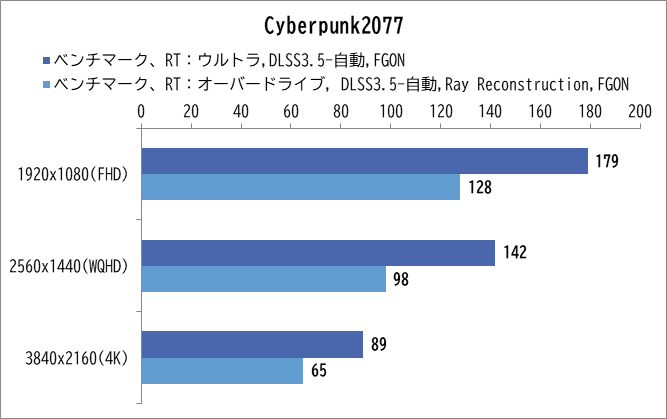
GALLERIA XA7R-R47T 7800X3D搭載 で測定
【4】頂点を極めし者へ:RTX 4090 + 4Kモニタ
ぶっちぎりのグラフィックス性能を持っているのがRTX 4090だ。
ゲーム性能が最高なのはもちろん、生成AI関連にも使える24GBのVRAMを搭載しているので、AIの勉強にも良い。
GPU:RTX 4090 24GB
メモリ:32GB DDR5
ストレージ:1TB(Gen4) NVMe SSD
重いゲームの平均フレームレートの例
以下は手持ちの13900KF & RTX 4090のデータなので参考程度に。14900KFならもうちょっと出ると思う。
なんといっても4Kのフレームレートがすごい。RT:ウルトラなら4K120Hz、144Hzといったモニタも視野に入ってくる。
現在最強に重いRT:オーバードライブも4Kで3桁fpsを出せてしまうという化け物性能だ。
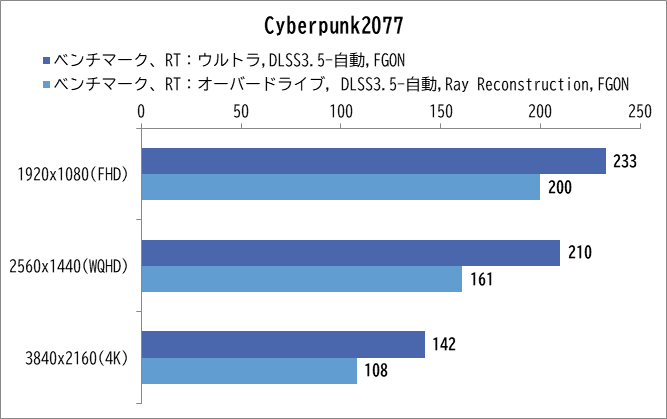
i9-13900KF & RTX 4090搭載機で測定
ゲーミングPC基礎知識
グラボの型番について
NVIDIAのGeForceシリーズが、ゲーミングPCのグラフィックボードとしてシェアの大半を占めている。レイトレやDLSSといった機能はNVIDIAの専売特許だ。
GeForceのグレードは、下位のGTX、上位のRTXシリーズがある。
そして、世代があり、RTXシリーズの最新の世代がRTX 40シリーズだ。
そして、その中に60/70/80/90というグレードがあり、数字が高いほど強い。さらに、その後に「Ti」といった文字がついていると、そのグレードの中でも上位となる。例えば、4070 < 4070 Ti < 4080 という感じだ。そして、最後にVRAM(ビデオメモリ)容量が示される。RTX 40シリーズにおいては、4060 Tiに8GBと16GBのオプションがあるが、それ以外はグレードによって搭載VRAM量は固定だ。
少なくとも、RTX 40シリーズにおいて、70~80番くらいのグレードがあれば、最新ゲームをプレイできないことはありえない。それらで動作することを指標としてゲームが開発、最適化されるためだ。
グラボごとの性能について
ドスパラによる性能比較によれば、RTX 4070 Tiは前世代の最上位であるRTX 3090 Tiを超える評価を得ている。これがRTX 4070だとRTX 3080よりちょっと良いくらいになり、明らかにグレードが下がってしまうわけだ。とはいえ、RTX 4070はVRAM 12GBを搭載する点で、VRAM8GBのRTX 4060/Tiよりも画質限界を高めやすい。2023年のミドルハイグレードとしては、RTX 4070もおすすめできる。
| RTX 4090 24GB |
5350
|
|---|---|
| RTX 4080 16GB |
4779
|
| RTX 4070 Ti 12GB |
4311
|
| RTX 3090 Ti 24GB |
4111
|
| RTX 3090 24GB |
3653
|
| RTX 3080 Ti 12GB |
3600
|
| RTX 4070 12GB |
3514
|
| RTX 3080 10GB |
3323
|
| RTX 4060 Ti 8GB |
3089
|
| RTX 3070 Ti 8GB |
3023
|
| RTX 3070 8GB |
2972
|
| RTX 4060 8GB |
2734
|
| RTX 3060 Ti 8GB |
2688
|
| RTX 3060 12GB |
2322
|
| RTX 3050 8GB |
1753
|
ゲームに使うモニタについて
ゲーミングPCで使割れるモニタは様々あるが、解像度の目安としては3種類ある。
- 1920x1080(FHD)
- 2560x1440(WQHD)
- 3840x2160(4K UHD)
グラボごとに「この解像度向け」という指針が明確にあるわけではない。2Dゲームと3Dゲームの重さがまるで違うように、同じように見える3Dゲームでもゲームによって必要なスペックは全く違うからだ。
また、NVIDIAが新しいGPUを発表する際の使用解像度は、各製品がどのくらいの解像度でプレイする前提なのかを大まかに示していると言えるだろう。
| NVIDIA使用解像度 | 当サイト推奨 | |
| RTX 4060 | 1920x1080 | 1920x1080 |
| RTX 4060 Ti | 1920x1080 | 1920x1080 2560x1440 |
| RTX 4070 | 2560x1440 | 1920x1080 2560x1440 |
| RTX 4070 Ti | 2560x1440 | 1920x1080 2560x1440 3840x2160 |
| RTX 4080 | 3840x2160 | 1920x1080 2560x1440 3840x2160 |
| RTX 4090 | 3840x2160 | 1920x1080 2560x1440 3840x2160 more |
DLSS3対応タイトルなら「スペック不足気味でもなめらかな画面に」
GeForce RTXシリーズの強みの一つであるDLSSは、AIがゲーム画像を拡大することで、従来のアップスケール技術よりも美しい画面を実現できる機能だ。DLSSがあるからこそ近年のゲームは「レイトレかつ4K」のような美しい画面を実現できていると言っても過言ではない。
RTX 40シリーズの目玉機能となるDLSS3では「フレーム生成」に対応する。ゲーム画面の描画がパラパラ漫画のようなものだとしたら、DLSS3はコマとコマの中間コマをAIが作ってくれる。これによって、DLSS2の限界を超える、より滑らかな描写が可能になるわけだ。
以下は、GALLERIA XA7C-R47T(i7-13700F & RTX 4070 Ti)による、Cyberpunk2077の4K解像度のベンチマーク結果だ。
Cyberpunk2077 レイトレーシングウルトラ設定(3840x2160)の平均FPS
| DLSSオフ |
21.64fps
|
|---|---|
| DLSS2(パフォーマンス) |
60.62fps
|
| DLSS3(自動+FG) |
87.26fps
|
レイトレ4KはDLSSなしでは21fpsという低い結果だが、DLSS2のパフォーマンス設定では、1920x1080からアップスケールする形となり、40fps近く上昇する。そして、DLSS3のフレーム生成(FG)をオンにすることで、さらに27fps近く上乗せされる結果となる。フレーム生成を一度体験してしまうと、フレーム生成をオフにする選択肢は考えられなくなる。
ただ、DLSS2までと同様、DLSS3にはゲームごとの対応が必要な機能で、全てのゲームで利用できるわけではない。DLSS3に対応するタイトルは増えているが、まだ登場し始めの技術なので、本格的な普及はこれからになるだろう。ただし、ゲームによってはDLSS3に対応させるユーザーMOD(非公式ファイル)も登場している。
RTX40シリーズなら新しい動画形式「AV1」での書き出しに対応する
動画配信をしたい時に、低いビットレートでも美しく見える「AV1」という形式が出てきている。
RTX 40シリーズでは、AV1形式でのハードウェアエンコードが可能だ。つまり、配信などでAV1形式が使える。RTX 30シリーズまでではこれに対応しない。

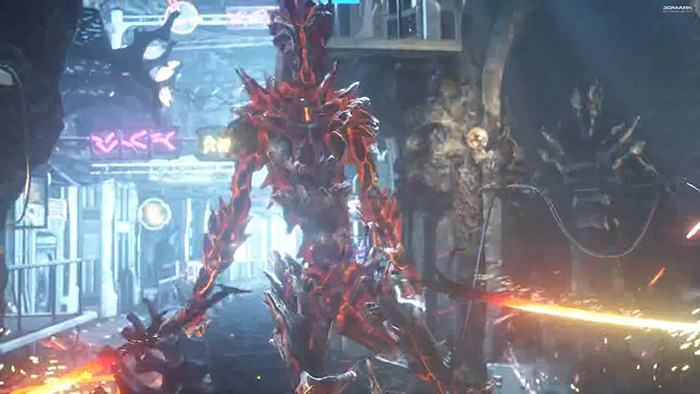
上記比較では、左がH.264、右がAV1形式となる。2500kbpsという低ビットレートで1920x1080のテスト録画をしたものだが、右のAV1形式の方がノイズが少なく見えるだろう。
左のH.264ではブロックノイズが多くでてしまい、レトロゲームのドット絵のようになってしまっているが、右のAV1では低ビットレートでもそれがかなり抑えられている。
AV1の実況配信ができるプラットフォームは執筆時点ではまだないが、YouTubeがベータテストを行っていることは知られている。
高クロックかつ省エネ
RTX 40シリーズは性能に対して省エネだ。例えば60fpsでゲームをするとして、その際に必要な消費電力がRTX 30シリーズより少ない。
それは、新しいAda Lovelaceアーキテクチャになって、効率が良くなったことに起因している。動作クロックも飛躍的に高められた。RTX 30シリーズではブーストで2GHzを超えることはあまりなかったが、RTX 40シリーズでは、2.5GHz以上で動作するような機種も少なくない。
ゲーミングPC「GALLERIA」とクリエイターPC「raytrek 4C」
今回はサードウェーブが手掛けるゲーミングPC「GALLERIA」と、同社のクリエイティブPC「raytrek 4C」を中心に紹介している。
サードウェーブはGALLERIAを個人向け、raytrekをプロフェッショナル向けとしてブランディングしている。
とはいえ、個人でもraytrekを買えるし、望む構成によってはraytrekの方がオトクだったりもする。
性能面ではスペックが同じならGALLERIAとraytrek 4Cのどちらを選んでも良い。

GALLERIAはCMなどでの知名度も高く、人気のゲーミングPCだ。

GALLERIAは、電源を入れるとLEDがゲート状に光る。「ゲーミング世界へようこそ!」という感じ。

raytrek 4CはGALLERIAよりも新しいケースが強み

ツールレスでフィルタが外せるように徹底されていて、清掃がしやすい
ゲーミングPC購入でよくある質問
Q. どれくらいの予算を考えておくべきですか?また、価格と性能のバランスはどのように考えれば良いですか?
10万のPCは限界が低すぎて、PS5ほどのグラフィックも出せない。なので、後悔しない予算は少なくとも15万くらいから。以下のようなマシン。
GPU:RTX 4060 8GB
メモリ:16GB DDR4
ストレージ:1TB(Gen3) NVMe SSD
ゲーミングPCの価格と性能については30万くらいまではそこまでコスパが悪くならず比例すると私は思っている。
性能については、パフォーマンスの高さだけでなく、静音性や電力消費量などの観点もある。
パフォーマンスを追求するとCPUについては「K」がついたIntel機や、Ryzenなどを選ぶことになる。その際には簡易水冷クーラーが搭載されることが多く、2基のファンが全開でまわるとそれなりのノイズになる。
i7-13700Fなど65W動作を基本とする省エネ機では、1つの空冷ファンで済むために安くて静かだ。その代わり、CPUヘビーなシミュレーションゲームなどでは、パワーがもう少し欲しいと感じるときもあるかもしれない。大抵は問題ない。なので、長く現役でいられるミドルハイとして、RTX 4070 Ti機はおすすめである。
GPU:RTX 4070 Ti 12GB
メモリ:16GB DDR4
ストレージ:1TB(Gen3) NVMe SSD
Q. どのような種類のゲームをするかによって、PCの選び方は変わりますか?
変わる。
ゲーミングPCに必要な性能は以下のような要素によって異なるためだ。
- プレイするゲームの重さ(2D/3D/レイトレ/VRなど)
- プレイしたいモニタの解像度(1920x1080(FHD)/2560x1440(WQHD)/3840x2160(4K) など)
- どのくらいのフレームレートが出ればよいか (60fps / 120fps /144fps / 240fps / 360fps など)
ガチのFPSなら1920x1080で144fps以上は出したい
FPSタイトルの場合、勝敗に最も関係するのはフレームレート。フレームレートとは1秒に何枚の絵を出力できるかのことだ。
そして、モニタのリフレッシュレートも似たような感じで、1秒に何回画面を更新できるかである。
つまり、60Hzモニタ=60fps=1秒に60回画面を更新できる。
144Hzモニター=144fps=1秒に144回画面を更新できる。
特に競技系FPSの場合、グラフィック負荷を下げて、なるべく高いフレームレートが出せるようにされている。
VALORANTならi5 + RTX 4060で十分。最高設定でもFHDで240Hzモニタなどを使えるフレームレートを出せる。
GPU:RTX 4060 8GB
メモリ:16GB DDR4
ストレージ:1TB(Gen3) NVMe SSD
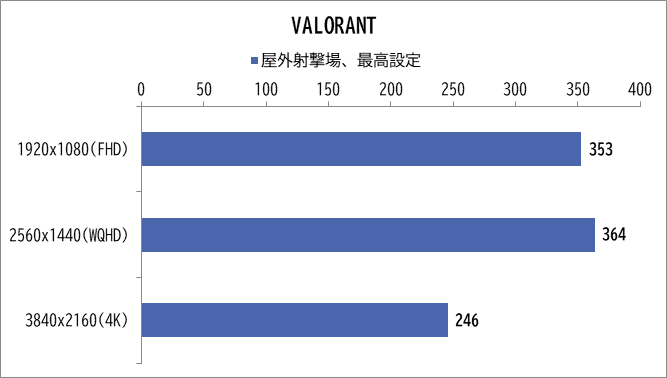
APEXはVALORANTより重いが、高設定で144Hzモニタが利用できるグレードとなっている。
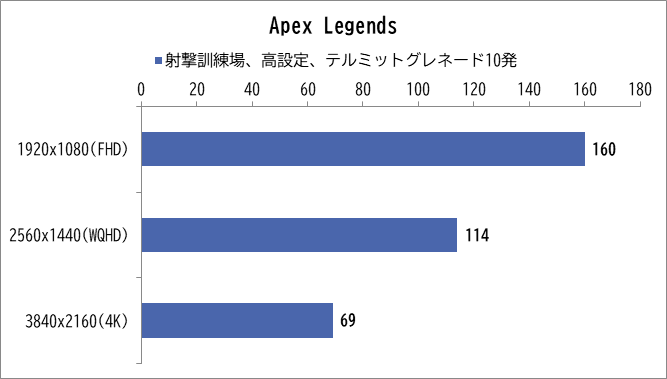
MW2もDLSSを使うことで、高画質設定のまま144Hzモニタを使える。もちろん設定を下げればもっと出る。
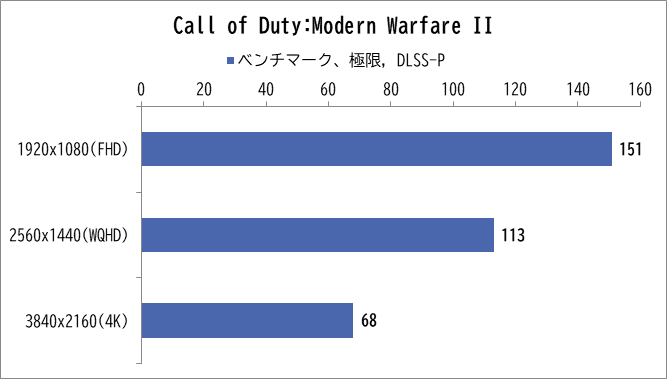
Cities: Skylines II (街づくりシミュレーション)
グラフィックもCPU処理も重いのでアプデ待ちという印象だ。大都市になるほどCPUが重くなり、ゲーム進行が遅くなる。
これ以上改善しないとすれば、ゲーム用CPUとして7800X3Dを搭載した以下のマシンがおすすめ。
GPU:RTX 4070 Ti 12GB
メモリ:16GB DDR4
ストレージ:1TB(Gen3) NVMe SSD
4Kゲーミング
4Kも画質設定で大きく変わる。DLSSを搭載しているゲームならRTX 4070 Tiで行けることも多い。
GPU:RTX 4070 Ti 12GB
メモリ:16GB DDR4
ストレージ:1TB(Gen3) NVMe SSD
しかし、UE5のタイトルなども増えてきて、最高設定は難しくなってくるかもしれない。理想としてはRTX 4090だ。
GPU:RTX 4090 24GB
メモリ:32GB DDR5
ストレージ:1TB(Gen4) NVMe SSD
PC用VRゲーム
Meta Quest 3の発売などもあり、PC用のVRゲームをやってみたい人もいるだろう。
PC用VRの負荷もゲーム次第だが、PCならではのハイエンドグラフィックスを維持しつつVRを遊ぶとなると4K以上の負荷になる。
理想は妥協せずにRTX 4090になる。
GPU:RTX 4090 24GB
メモリ:32GB DDR5
ストレージ:1TB(Gen4) NVMe SSD
でも、RTX 4070 Tiくらいあれば、設定を調整しつつ結構遊べると思う。
GPU:RTX 4070 Ti 12GB
メモリ:16GB DDR4
ストレージ:1TB(Gen3) NVMe SSD
とりあえず、ここまでに紹介したPCは「特定のゲームしか遊べない」という尖った性能にはなっていないので安心して欲しい。
Q. GALLERIAブランドのPCは他のブランドと比べてどういった特徴がありますか?
まず、出荷がめちゃめちゃ早い。
国産であり、製造・修理の工場が神奈川にあるためだ。
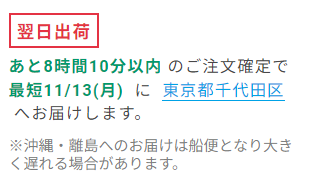
なので、「うおお、今週末から新作やりてぇー!」という時に、ポチッとしたら週末より前に届いちゃった!なんて話はよく聞く。
次に性能。新登場パーツをいち早く投入し、高い性能を発揮するPCを提供している。
そして知名度。eSportsやストリーマーなど数多くのスポンサーを務め、ゲーミングPCとして良く知られている。
そして、安心感。有名だから当然売れている。売れているということはユーザーフィードバックからもノウハウが溜まっていくということだ。
コストパフォーマンスを高めながら、安心して使えるPCを売っていると思う。敬遠したくなるような安物すぎるパーツは使っていない。
パーツ選定も「このグレードならこれで十分だよね」という感じがする。価格と満足度のバランスに配慮されている感じがする。
(余談だが、どれだけ高級パーツを使おうが壊れるときは壊れるので、それなら保証やバックアップに予算回したほうが良いよね、というのが私個人の考え)
グラフィックボードを強固に支える「リジッドカードサポート」
特にハイエンドPCを選ぶ人に嬉しいのが、業界最高クラスのVGAサポートステーだ。
GALLERIAで採用しているRTX 4070 Ti以上のグレードのグラボは、非常に大きくて重い。
マザーボードという大きな基盤に差し込んで使うのだけど、通常の後部ネジ止めだけではグラついたりして輸送時も心配がある。
そこで、GALLERIAでは「リジッドカードサポート」というケース備え付けの金属ステーが用意されている。
これで、グラフィックボードを上下からしっかりネジ止めで固定する。手でグイグイ揺すってもびくともしない堅牢性だ。

ケース下部に電源が設置され、電源部カバー(シュラウド)によって覆われている。これによって電源の排熱が上部に伝わりづらくなっている。
簡易水冷の場合はケース上部にラジエターおよびファンが設置される。内部はスッキリとしており、エアフロー等に問題はない。

PCは内部にホコリをためると熱がたまってしまい、性能低下や故障の原因にもなりえる。そこでケースの前面にフィルターがある。
上記はレビュー機のものだが、最近は更に空気の取り込み量をアップさせるため、最近のVer.2ケースではメッシュの孔径が30%アップになったそうだ。

Ver.2ケースのメッシュ部。穴が大きくなった
Q. GALLERIAのアフターサポートはどのようになっていますか?購入後に何か問題が発生した場合はどうすれば良いですか?
通常の1年の保証の他、セーフティサービス(物損保証)と延長保証がある。
セーフティサービス(物損保証)は、コーヒーをマシンにこぼして壊したり、メンテしようとして落として壊すなど、ユーザー過失にあたる場合も保証してくれるサービス。
店頭購入ユーザーの55.9%が加入するのだそうだ。※2021年12月~2022年11月実績
延長保証は自然故障のみを対象としているぶん、安い。俺は絶対に壊さないぜという人向け。
セーフティサービスは最大3年、延長保証は最大5年までオプションとして申し込みができる。
問題が起きたらドスパラのWebサイトや電話で問い合わせができる。
Q. 将来的にアップグレードは可能ですか?どのパーツをアップグレードすることが多いですか?
初心者でも比較的アップグレードしやすいのは、M.2 NVMe SSDだろう。
通常、GALLERIAでは2スロット以上のM.2ソケットがあり、1本をメインストレージとしている。
残りの箇所に自分で買ったM.2 NVMe SSDを取り付けてデータ用ストレージにするはやりやすい。
グラボアップデートを狙うなら「グラフィックボードステー」付きの機種にしよう
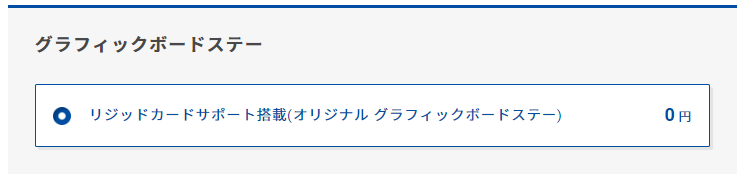
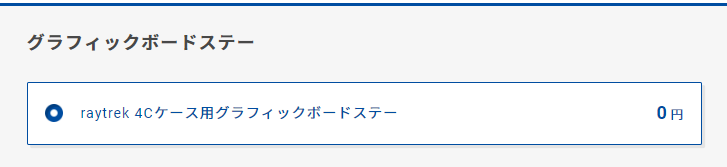
強力なグラフィックボードにアップグレードして長く使うことを考えると、「リジッドカードサポート(GALLERIA)」や「raytrek 4Cケース用グラフィックボードステー(raytrek 4C)」が搭載されているモデルがおすすめだ。
具体的にはRTX 4070 Ti以上を搭載したGALLERIA/raytrek 4Cモデルに搭載されているはずだ。カスタマイズの画面で確認して欲しい。
メモリなどはアップグレードしやすそうに見えて、意外と相性などが出やすかったりする。
特に最近のDDR5は「同じセット以外増設するな」とさえ言われるほどシビアなので、メモリを増やしたい場合は最初から注文した方がいい。これは本当に。
なんにせよ、自分でアップグレードを考える際には、最初に保証を考えたい。BTOの「PCが動く保証」は本当に貴重だからだ。自作を始めると本当にわかるはず。
構成を変えてしまうと保証が利かなくなってしまう。
ただ、自分で組み替えても、パーツを元に戻せば保証対象になるそうだ。
パーツを買って動かなくとも完全に自分で責任を取れる場合にのみ、アップグレードを考えよう。
また、ドスパラでもアップグレードサービスがあるので相談してみるのも良いだろう。
Q. ゲーミングPCに必要な周辺機器はありますか?それらは予算に含めるべきですか?
キーボード・マウス・モニタが最低限必要なので、これは予算に含めたい。
何をまともにしたほうが良いかはやるゲームによる。
モニタについては、FPSで勝ちたいなら24インチの240Hzモニタ、360Hzモニタなどになるが、これが結構高い。初心者がいきなり5万オーバーのものとか買えないでしょう。
なので、ゲーム初心者なら1920x1080(FHD)の144Hzモニタでメジャーなメーカーのエントリーグレードから始めると良いと思う。
FPSをそこまでガチでやらない人におすすめなのがウルトラワイドモニタ。
PS5などでは味わえない画面比率で、思わず「広ッ!」と言ってしまうような体験ができる。ある意味で4Kより感動する。
UIを画面上に広げがちなMMORPGや、風景がよく見えると楽しいレースゲーム、フライトゲームなどに特に向いている。
以下の商品は2560x1080なので、基本的に今回紹介しているどのマシンでも無理なく使える負荷である。
記事の内容は執筆、更新日時時点の情報であり、現在は異なっている場合があります。 記載されている会社名・製品名・システム名などは、各社の商標、または登録商標です。
【今日のおすすめ】
【auひかり】最大10Gbpsの超高速通信!最大126,000円還元キャンペーンキャッシュバックで初期工事費も実質無料!